mysql的安装,一步一步的教你
- 1、下载mysql安装包 ,我这里安装的是mysql-5.6.41-winx64 (https://downloads.mysql.com/archives/community/) 选择自己的版本 我这里是选择5.6.41
- 2、下载完成后解压到自定义的文件夹,我这里是E:\MYSQL\mysql-5.6.41-winx64
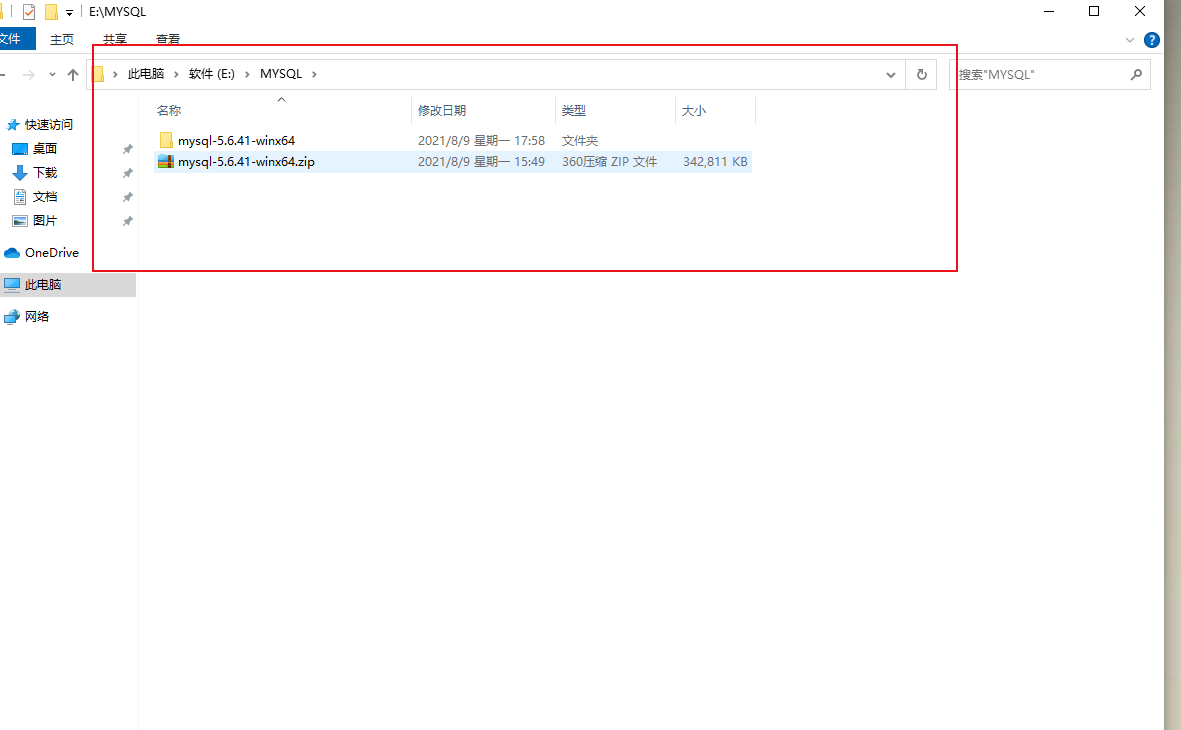
- 修改解压里的文件my-defaults.ini 为my.ini
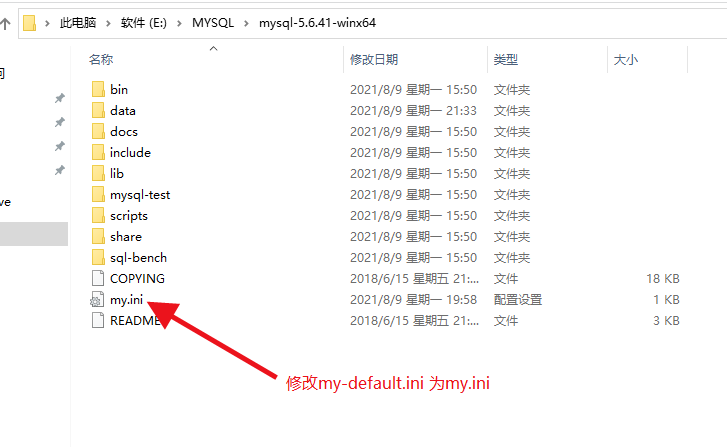
- 4、替换my.int中内容如下(记事本打开)
[mysql]
# 设置mysql客户端默认字符集
default-character-set=utf8
[mysqld]
#设置3306端口
port = 3306
# 设置mysql的安装目录
basedir=E:\MYSQL\mysql-5.6.41-winx64
# 设置mysql数据库的数据存放目录
datadir=E:\MYSQL\mysql-5.6.41-winx64\data
# 允许最大连接数
max_connections=200
# 服务端使用的字符集默认为8比特编码的latin1字符集
character-set-server=utf8
# 创建新表时将使用的默认存储引擎
default-storage-engine=INNODB
sql_mode=NO_ENGINE_SUBSTITUTION,STRICT_TRANS_TABLES
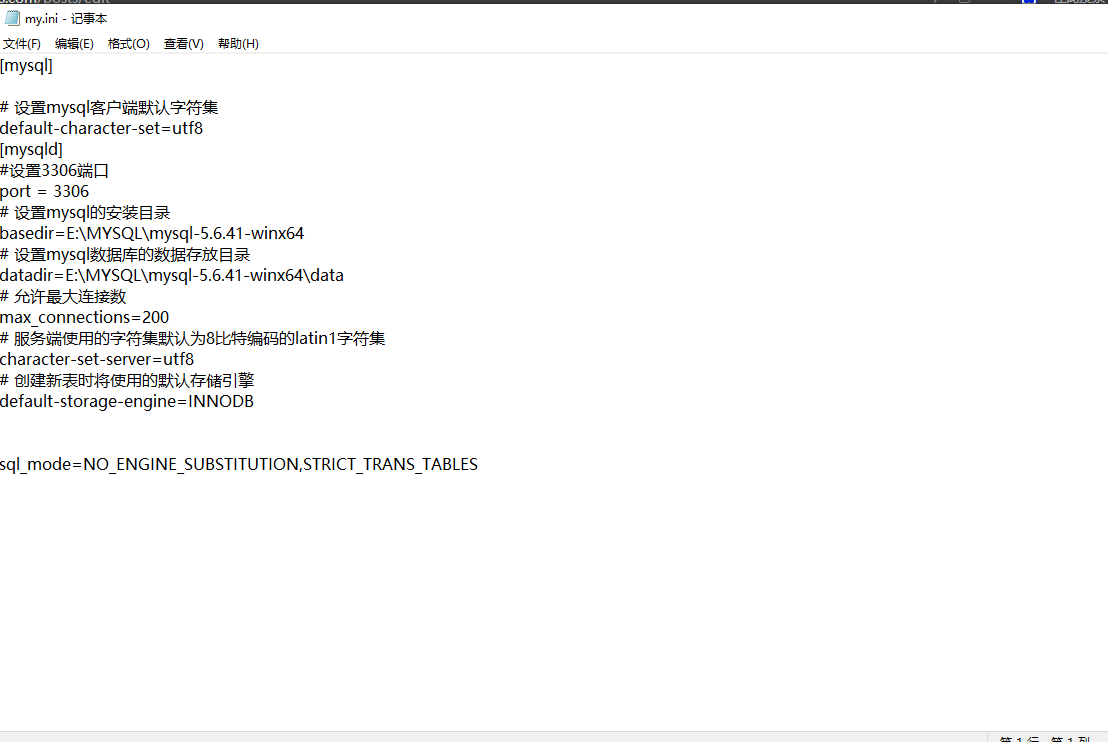
5、用管理员打开cmd,cd到bin目录下 运行 命令 mysqld --install mysql --defaults-file="E:\MYSQL\mysql-5.6.41-winx64\my.ini"
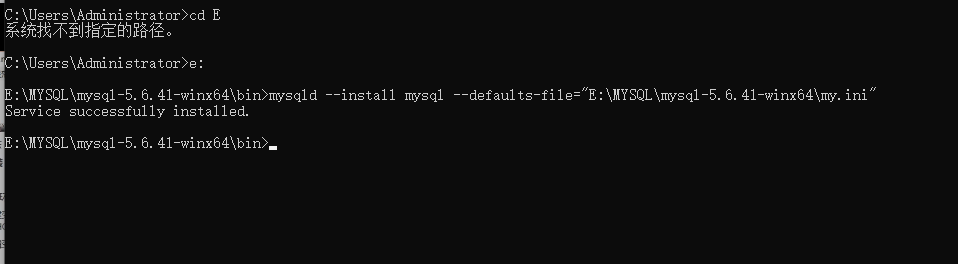

出现上图内容表示安装成功
6、使用
1、启动:net start mysql
2、停止:net stop mysql
3、卸载:mysqld -remove
7、运行 net start mysql 启动服务,现在还没配置环境变量
8、 因为还没配置环境变量 mysql -uroot -p 只能在cmd 中bin目录下链接mysql服务
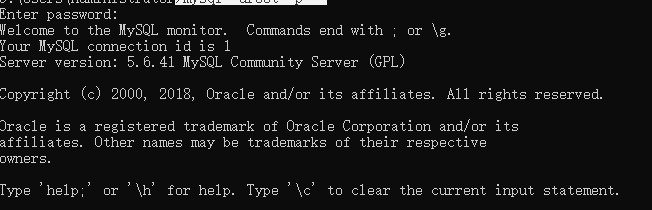
9、现在我们来配置两个环境变量
为了方便以后通过 mysql -uroot -p 就可以链接mysql服务,使用数据库命令对数据库进行操作
3.1、新建变量名:MYSQL_HOME
变量名:E:\MYSQL\mysql-5.6.41-winx64
3.2、编辑变量名:path
新建变量值 %MYSQL_HOME%\bin
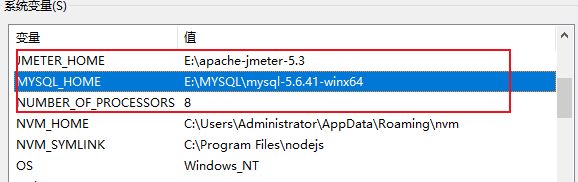
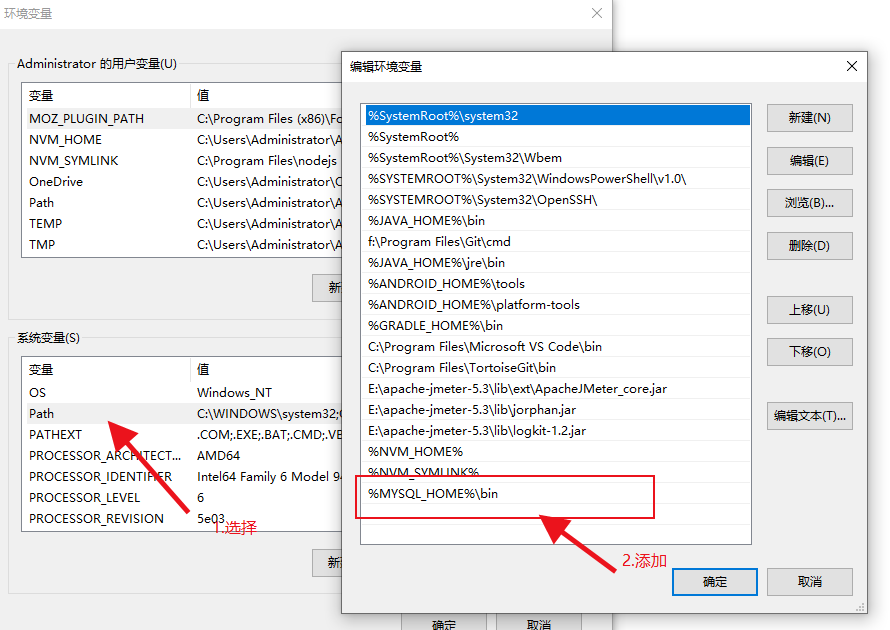
10、重新打开cmd 就可以任意目录下用 mysql -uroot -p 链接mysql服务,使用数据库命令对数据库进行操作
mysql的安装,一步一步的教你的更多相关文章
- mysql 安装到最后一步时,start service 为失败状态
容易出现的问题:mysql 安装到最后一步时,start service 为失败状态. 解决方法: 方式1 MySQL安装是出现could not start the service mysql ...
- 解决MySQL安装到最后一步未响应的三种方法
这种情况一般是你以前安装过MySQL数据库服务项被占用了.解决方法: 方法一:安装MySQL的时候在这一步时它默认的服务名是“MySQL” 只需要把这个名字改了就可以了.可以把默认的服务器的名称手动改 ...
- MySQL安装到最后一步未响应MySQL Server Instance Configuration Wizard
MySQL安装到最后一步未响应 第一个方法: 打开C盘,并且显示隐藏文件,然后在C盘下就能找到一个文件夹叫 "ProgamData" ,打开它,删除里面的 "mys ...
- mysql安装到最后一步无响应的问题超简单最有效解决
mysql安装到最后一步无响应的问题超简单最有效解决 无论你是安装过还是没安装过,通过此方法都可以解决.之前我的机器和服务器就是都到最后一步卡住,上网搜索方法都无果.后自己尝试了很多次,亲测64位机和 ...
- (大数据工程师学习路径)第四步 SQL基础课程----SQL介绍及mysql的安装
一.数据库和SQL介绍 数据库(Database)是按照数据结构来组织.存储和管理数据的仓库,它的产生距今已有六十多年.随着信息技术和市场的发展,数据库变得无处不在:它在电子商务.银行系统等众多领域都 ...
- 12.Linux软件安装 (一步一步学习大数据系列之 Linux)
1.如何上传安装包到服务器 有三种方式: 1.1使用图形化工具,如: filezilla 如何使用FileZilla上传和下载文件 1.2使用 sftp 工具: 在 windows下使用CRT 软件 ...
- jumpservice一步一步安装
一步一步安装 (CentOS) 本文档旨在帮助用户了解各组件之间的关系, 生产环境部署建议参考 进阶安装文档 云服务器快速部署参考 极速安装 安装过程中遇到问题可参考 安装过程中常见的问题 测试推荐环 ...
- 一步一步安装UEFI分区方式的windows 10 企业版
发现很多坛友不会安装UEFI分区的windows 10 从启动设置,到分区,到最后的引导与激活都是很大的问题. 在我看来这是最不容易出错的安装方式适合于刚刚上手的菜鸟,自己按照图片一步一步的就可以安装 ...
- [ALM]一步一步搭建MS ALM环境 - 安装TFS + SQL SERVER
描述: 安装SQL SERVER 2012,安装TFS 2013,配置TFS,挽起袖子,准备干活儿 步骤: 1,打开Hyper-V Manager,参考[Hyper-V]使用操作系统模板创建新的虚拟机 ...
随机推荐
- 【Spring Cloud & Alibaba 实战 | 总结篇】Spring Cloud Gateway + Spring Security OAuth2 + JWT 实现微服务统一认证授权和鉴权
一. 前言 hi,大家好~ 好久没更文了,期间主要致力于项目的功能升级和问题修复中,经过一年时间的打磨,[有来]终于迎来v2.0版本,相较于v1.x版本主要完善了OAuth2认证授权.鉴权的逻辑,结合 ...
- 精尽Spring Boot源码分析 - 支持外部 Tomcat 容器的实现
该系列文章是笔者在学习 Spring Boot 过程中总结下来的,里面涉及到相关源码,可能对读者不太友好,请结合我的源码注释 Spring Boot 源码分析 GitHub 地址 进行阅读 Sprin ...
- JUL 日志框架
1.JUL 简介 JUL 全称 Java Util Logging,位于java.util.logging.Logger 包.它是 java 原生的日志框架,使用时无需另外引用第三方的类库,相对其他的 ...
- Docker 优雅终止方案
作为一名系统工程师,你可能经常需要重启容器,毕竟Kubernetes的优势就是快速弹性伸缩和故障恢复,遇到问题先重启容器再说,几秒钟即可恢复,实在不行再重启系统,这就是系统重启工程师的杀手锏.然而现实 ...
- 36、mysql数据库(dml)
36.1.表记录的增删改: 1.增加表记录: insert[into]tab_name (field1,filed2,.......) values (value1,value2,.......); ...
- C# datagridview 这是滚动条位置
1.datagridview 设置 表格内容铺满,内容自动换行 dataGridView1.DefaultCellStyle.WrapMode = DataGridViewTriState.True; ...
- 友华新光猫PT924G破解telnet之路
最近去找电信要了个新的千兆光猫(电信宽带300兆配100兆光猫真鸡贼),背后一看不是华为了,是友华PT924G,在http://192.168.1.1:8080/里看到了熟悉的电信界面 用teleco ...
- CSS经典布局——圣杯布局与双飞翼布局
一.圣杯布局和双飞翼布局的目的 实现三栏布局,中间一栏最先加载和渲染 两侧内容固定,中间内容随着宽度自适应 一般用于PC网 二.圣杯布局的实现 技术要点: 设置最小宽度min-width 使用floa ...
- Nginx:Nginx配置url重定向
符号含义: 正则表达式匹配: ~ 为区分大小写匹配 ~* 为不区分大小写匹配 !~和!~*分别为区分大小写不匹配及不区分大小写不匹配 文件及目录匹配: -f和!-f用来判断是否存在文件 -d和!-d用 ...
- hadoop学习(三)HDFS常用命令以及java操作HDFS
一.HDFS的常用命令 1.查看根目录下的信息:./hadoop dfs -ls 2.查看根目录下的in目录中的内容:./hadoop dfs -ls in或者./hadoop dfs -ls ./i ...
